ドープシート(Dope Sheet)やグラフ エディタ(Graph Editor)でチャンネルをミュートするには
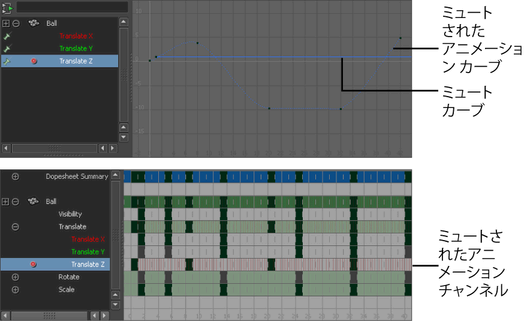
チャンネルをミュートするとその名前の隣に赤色のアイコンが表示されます。チャンネルのミュートを解除するとその名前の隣に緑色のアイコンが表示されます。ただし、ミュート ノードには接続したままです。チャンネル ボックスで(Channel Box)でミュート ノードがオフに設定されていると、グラフ エディタ(Graph Editor)ではチャンネル名の隣に緑色のアイコンが表示され続けます。
ドープシート(Dope Sheet)やグラフ エディタ(Graph Editor)で、このミュート チャンネルやカーブの表示、操作、およびキーの追加ができます。アニメーションの特定の部分を分離させて確認するときに便利です。ミュート チャンネルやカーブを編集すると、ドープシートやグラフ エディタのビュー領域では、対応するアニメーション カーブが自動的に更新されます。
グラフ エディタまたはドープシートでチャンネルのミュートを解除するには
現在のアニメーション カーブのミュート ノードが削除され、ミュートのすべてのオカレンスがアウトライナとビューから削除されます。
 でクリックして選択項目のミュート(Mute Selected)を選択します。あるいは、チャンネル ボックス メニュー バーからチャンネル > 選択項目のミュート(Channels > Mute Selected) を 選択します。
でクリックして選択項目のミュート(Mute Selected)を選択します。あるいは、チャンネル ボックス メニュー バーからチャンネル > 選択項目のミュート(Channels > Mute Selected) を 選択します。
 でクリックしてすべてミュート(Mute All)を選択します。
でクリックしてすべてミュート(Mute All)を選択します。
 でクリックして選択項目のミュート解除(Unmute Selected)またはすべてミュート解除(Unmute All)を選択します。
でクリックして選択項目のミュート解除(Unmute Selected)またはすべてミュート解除(Unmute All)を選択します。